Cum să folosești Navigarea privată blocată în Safari
Blochează-ți ferestrele private, astfel încât să le poți păstra deschise și private chiar și atunci când te îndepărtezi de dispozitiv.
Navighează în mod privat în Safari pe dispozitivul tău Apple
Când folosești Navigarea privată, Safari nu reține paginile pe care le vizitezi, istoricul căutărilor sau informațiile pentru Auto‑completare. De asemenea, Navigarea privată te protejează de urmărire, blocând în timpul navigării încărcarea programelor de urmărire cunoscute și eliminând urmărirea utilizată pentru a identifica utilizatorii individuali pe baza URL-urilor.
Pentru confidențialitate suplimentară, ferestrele tale private se pot bloca atunci când nu le folosești.
Când dispozitivul tău este blocat sau adormit sau dacă nu folosești în mod activ Safari, ferestrele private din Safari se vor bloca.
Atunci când deblochezi sau trezești dispozitivul sau începi să folosești din nou Safari, trebuie doar să deblochezi fereastra privată cu Touch ID, Face ID sau codul de acces ori parola dispozitivului.
Opțiunea Navigare privată blocată este disponibilă începând cu iOS 17, iPadOS 17 și Safari 17 pe macOS Monterey, macOS Ventura și macOS Sonoma. Dacă nu găsești opțiunea de blocare a ferestrelor private, actualizează dispozitivul la cea mai recentă versiune de software.
Activarea opțiunii Navigare privată pe iPhone
Activarea navigării private pe Mac
Navigarea privată blocată este activată în mod implicit în macOS. În iOS și iPadOS, poți activa navigarea privată blocată atunci când folosești navigarea privată pentru prima dată după actualizarea la software-ul acceptat sau o poți activa din Configurări.
Cum să activezi sau să dezactivezi navigarea privată blocată pe iPhone sau iPad
Deschide aplicația Configurări.
Derulează în jos și atinge Safari.
Derulează în jos la Intimitate și securitate, apoi activează opțiunea Solicitare Face ID (sau Touch ID) pentru deblocarea navigării private. Sau dezactivează opțiunea, dacă nu vrei ca ferestrele tale private să se blocheze.
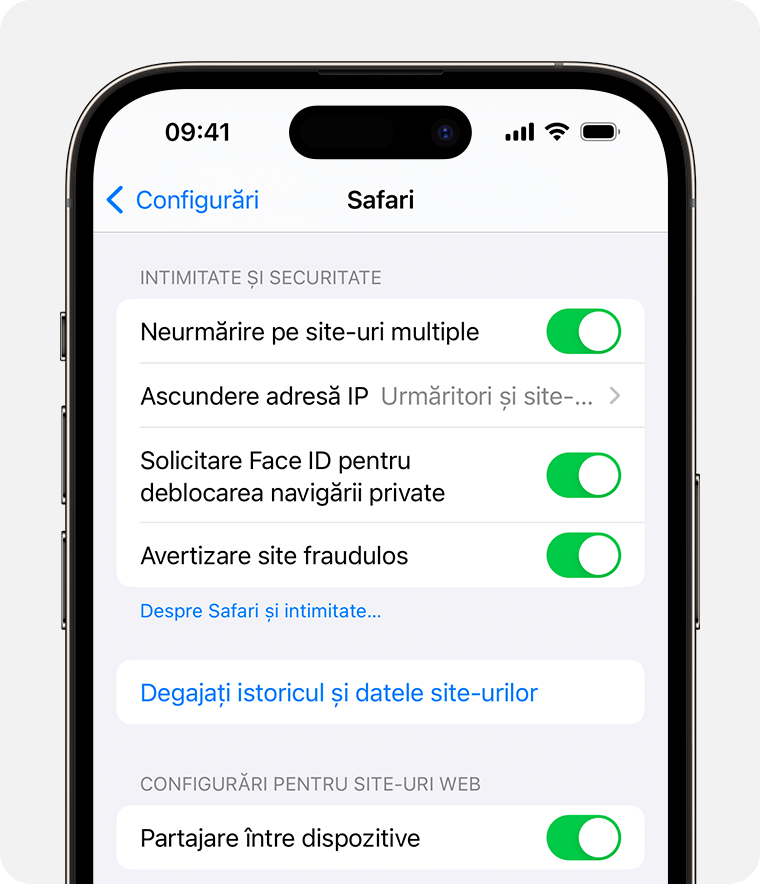
Cum să activezi sau să dezactivezi navigarea privată blocată pe Mac
Deschide aplicația Safari.
Din meniul Safari, alege Configurări.
Fă clic pe Intimitate.
Lângă Navigare privată, selectează „Vizualizarea filelor blocate necesită Touch ID”. Sau deselectează această opțiune dacă nu vrei ca ferestrele tale private să se blocheze.

Când se blochează ferestrele private

Pe iPhone sau iPad, ferestrele private se blochează atunci când Safari nu rulează în prim-plan sau când comuți de la navigarea privată. De asemenea, se blochează la blocarea dispozitivului.
Pe Mac, ferestrele private se blochează atunci când Safari nu este fereastra activă pentru o perioadă de timp. De asemenea, se blochează atunci când blochezi computerul Mac, când acesta intră în modul Somn sau când pornește un screensaver.
Pe Mac, poți bloca manual toate ferestrele private: din bara de meniu Safari, alege Fereastră > Blochează toate ferestrele private.
Ferestrele private nu se blochează dacă nu ai încărcat o pagină web.
Ferestrele private nu se blochează dacă ai conținuturi audio sau video în redare.
Ai nevoie de ajutor suplimentar?
Spune-ne mai multe despre ce se întâmplă, iar noi îți vom sugera ce poți să faci în continuare.